Atualizado em July 2025: Pare de receber mensagens de erro que tornam seu sistema mais lento, utilizando nossa ferramenta de otimização. Faça o download agora neste link aqui.
- Faça o download e instale a ferramenta de reparo aqui..
- Deixe o software escanear seu computador.
- A ferramenta irá então reparar seu computador.
Ultimamente, tem havido alguns problemas relatados em relação ao uso de
Escritório 365
com
Windows 10
. Por exemplo, alguns usuários que têm o Windows 10 instalado em sua máquina receberam uma mensagem de erro quando tentaram abrir aplicativos do Office como Word, PowerPoint, Excel. Ele exibia mensagens de erro no momento ou buscava detalhes como nome de conta e senha. A solução para esse problema é que os usuários que compram um novo dispositivo compatível
Escritório 365
são necessários para instalar o Office 365 antes de atualizar para o Windows 10.
Se você acabou de comprar um novo dispositivo que inclui o Office 365, a Microsoft recomenda instalar o Office antes de atualizar para o Windows 10.
Tabela de Conteúdos
Atualização para o Windows 10 em novos dispositivos que incluem o Office 365
Atualizado: julho 2025.
Recomendamos que você tente usar esta nova ferramenta. Ele corrige uma ampla gama de erros do computador, bem como proteger contra coisas como perda de arquivos, malware, falhas de hardware e otimiza o seu PC para o máximo desempenho. Ele corrigiu o nosso PC mais rápido do que fazer isso manualmente:
- Etapa 1: download da ferramenta do reparo & do optimizer do PC (Windows 10, 8, 7, XP, Vista - certificado ouro de Microsoft).
- Etapa 2: Clique em Iniciar Scan para encontrar problemas no registro do Windows que possam estar causando problemas no PC.
- Clique em Reparar tudo para corrigir todos os problemas
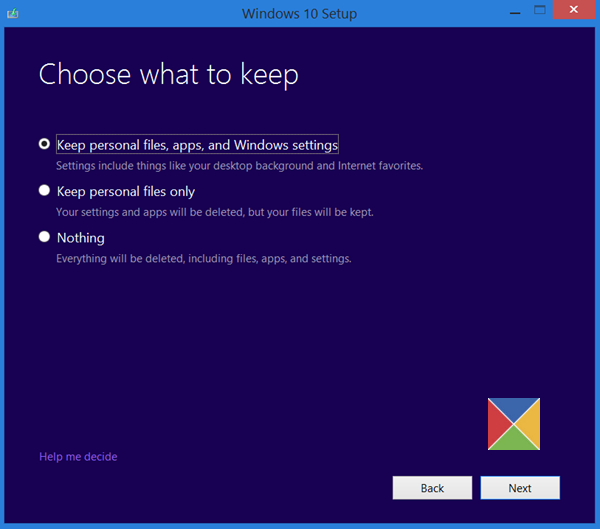
Se você estiver enfrentando problemas, as etapas iniciais de solução de problemas envolvem desinstalar a versão recente do Office e novamente baixar e instalar o Office 365 em um PC ou simplesmente baixar e instalar o Office 365 em primeiro lugar.
Mais tarde, ao atualizar para o Windows 10, escolhendo a opção
Manter arquivos pessoais, aplicativos e configurações do Windows
porque se acidentalmente, você escolher a opção
Manter apenas ficheiros pessoais”
a opção de instalar o Office 365 será apagada ou desaparecerá.
Se você escolheu a opção
Manter apenas ficheiros pessoais”
para apagar todos os arquivos, exceto os arquivos pessoais, você precisará entrar em contato com o Suporte da Microsoft para obter todas as informações completas essenciais para a instalação do Office.
O problema surge quando você recebeu o Office como parte do
Programa de Uso Doméstico (HUP),
Aqui, você pode precisar reinstalar o Office.
Você pode reinstalar o Office a qualquer momento, indo ao seu
Histórico de pedidos
…Arkansas.
Se você comprou um DVD de backup ou uma unidade flash USB de backup, você pode usar estas ferramentas para reinstalar o software.
Você só pode fazer o download novamente ou comprar produtos adicionais se o contrato de Garantia de Software ainda estiver em vigor, diz a Microsoft.
Usuários com a versão do Office 365 instalada como parte do
Programa Acadêmico de Licenciamento por Volume (VLAP),
deve entrar na loja, procurar o local onde encomendou o seu Microsoft Office Professional Plus, ir a Accounts > Orders para encontrar a chave do seu produto. Use esta chave de produto para atualizar para o Windows 10 em novos dispositivos que incluem o Office 365.
RECOMENDADO: Clique aqui para solucionar erros do Windows e otimizar o desempenho do sistema
Eduardo se autodenomina um fã apaixonado do Windows 10 que adora resolver problemas do Windows mais do que qualquer outra coisa e escrever sobre sistemas MS normalmente.
